Polylines dən Contours (Step 2)
Əvvəlki yazıda georeferenced olacaq Kontur xətləri olan bir görüntü, indi onları çevirmək istəyirik konturlar Mülki 3D.
Əvəzləri rəqəmləndirin
Bunun üçün prosesləri demək olar ki, avtomatlaşdırmaq üçün proqramlar var Autodesk Raster Design, ekvivalenti Dekart Bentley və ya ArcScan ESRI-də. Bu vəziyyətdə bunu polylines çəkərək piyada edəcəyəm.
Bunlarla birlikdə edilməməlidir smartline, ancaq normal polillərlə.
Əsas əyrilərin adları ilə səviyyələr yaratmaq tövsiyə olunur. Vizual üçün kömək.
Avansın görselleştirilebilmesi üçün 0.30 kalınlık hatları ile çalışmak tercih edilir.
Çizgi qalınlığını görmək üçün LWT düyməsini aktivləşdirməlisiniz.

Düzgün və əyri qoşulun.
Bu hər zaman lazım deyil, amma təhsil məqsədləri üçün gəlin necə edildiyini görək. Komanda kəsildiyi üçün bəzi polylines-lərə qoşula bilmədik və ya əyri ilə davranmayan bəzi zirvələri bir az irqi etdik.
- Edit polyline əmri aktivləşdirilir pedit
- Məktub ilə çoxlu seçim seçilir M və sonra daxil
- Müalicə etmək istədiyimiz bütün silsilələr seçilir
- Biz iştirak etmək üçün J istifadə edirik
- S yumşaltmaq üçün S istifadə edirik

Yüksəkliyi polylines üçün təyin edin
Xüsusiyyətləri aktivləşdirərək uyğun yüksəkliyi təyin edərək döngələrə bir-bir toxunmalısınız. Bu vəziyyətdə, hər 25 santimetr olduqları üçün yaşıl döngə 322 olardı və aşağıdakılar üçün  322.25, 322.50, 322.75 olacaq
322.25, 322.50, 322.75 olacaq
Göy olanlar vəziyyətində, bu bölgənin davranışının necə olduğunu bilmək üçün meyarlardan istifadə olunduğuna baxın. Bu səbəbdən əsasları fərqli bir rəngə qoyulmalıdır.
Bütün izometrik görünüşü görərək yüksəlmişdir.
Görünüş> 3D Görünüşlər> NE İzometrik.

Çizgiləri kontur xətlərinə çevirmək.
Bunu etmək üçün seksiyada sol panelə girdik Kəşfiyyatçıvə biz yeni bir səth yaratdıq TIN.
Burada səth yaradıldıqdan sonra görünür olan xüsusiyyətləri görə bilərsiniz Maskalar, su qaynaqlarıVə Deffinitions. Kontur xətləri üçün meyarlar burada görünür (Konturlar).
Sağ basın Konturlarsonra əlavə etmək.
Təsvirdə biz Curve'ları skanladıq, sonra da edəcəyik ok. Sonra rəqəmləşdirdiyimiz bütün çox xəttləri seçirik.
Baxın, ondan necə, triangulyasiya yaranır.
Əyrilərin xüsusiyyətlərini seçin.
İlk dəfə edildiyi zaman ümidsizliyə səbəb olan bir detal qalır. Kontur xətlərinin görünməməsi görünür, ancaq bununla əlaqəlidir ekran xüsusiyyətləri.
Bunu etmək üçün, sağ basın və seçin Səthin stilini düzəlt. Bu paneldə nişanı seçirik Konturlar. İldə Kontur Aralıqları, xəritənin tarandığı eyni aralığın seçilməsini, hər şeyin yaxşı keçdiyini yoxlamaq üçün seçirik.
Hər bir 1.00 və hər bir 0.25 üçün orta əyrilər üçün əsas əyrilər.
Və budur. Proqramın bağlamağa çalışdığı üçün həddindən artıq nöqtələrin müalicəsi olduğu aydındır sərhəd başqa bir vərəqlə davamlılığın olmadığını fərz etmək. Başqa bir yazıda Google Earth məlumatları ilə müqayisə edib dostlarımızın turizm məkanını tanıtdığımızı görəcəyik Pipiller.
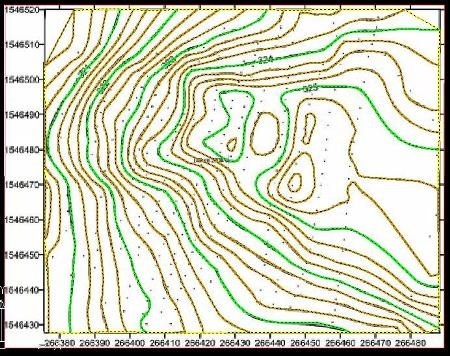







Bu civil3d yeni am və biz başqa DWG formatında bir kontur və ya bu faylları çevirmək üçün addımlar bilmək istərdik biz vətəndaş 3d ərzində iş edə bilməz ki, AutoCAD köhnə format var, çünki bir problem civil3d-in ən son versiyasına qədər, onlar əvvəlcədən autodesk fayl çeviricisi sayəsində istifadə etmədən səviyyəli əyrilər olduğu kimi işləyə bilərik.
Bəli, Raster Dizaynı rəqəmləşdirmək üçün çox şeyiniz olduqda böyük bir köməkdir.
DÜŞÜNCƏ CƏMİYYƏTİNİ TƏRƏZLƏMƏYƏ QƏDƏR TƏKLİF EDİLMƏSİNİZ, ONLARIN RƏSMİ DİNLƏMƏSİNİZƏ MƏSƏLƏ GÜZƏŞDİRƏM